こんにちは。
ぽちぽちです。
スマートで見やすい商品リンク作ってみたいと思いませんか?
“
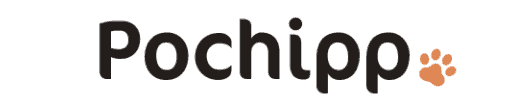
“
Pochipp(ポチップ)というツールを使えば誰でも超簡単に作れます。
しかも無料で使えるんです。
設定方法を解説していきます。
ブログに商品リンクを貼りたい方
簡単にまとめると、、、
・商品リンクが簡単に作れる
・Amazonアソシエイト審査通過をしていなくても商品検索が可能
・商品リンクを作成するともしもアフィリエイト経由のリンクを自動作成
・無料で使える
です。
インストールはWordPress内から
2021/5/2時点で
WordPressの公式プラグインに承認されました!!
今まではサイトからダウンロードして
WordPressにインストールしなければならなかったのですが
WordPress内だけで完結します。
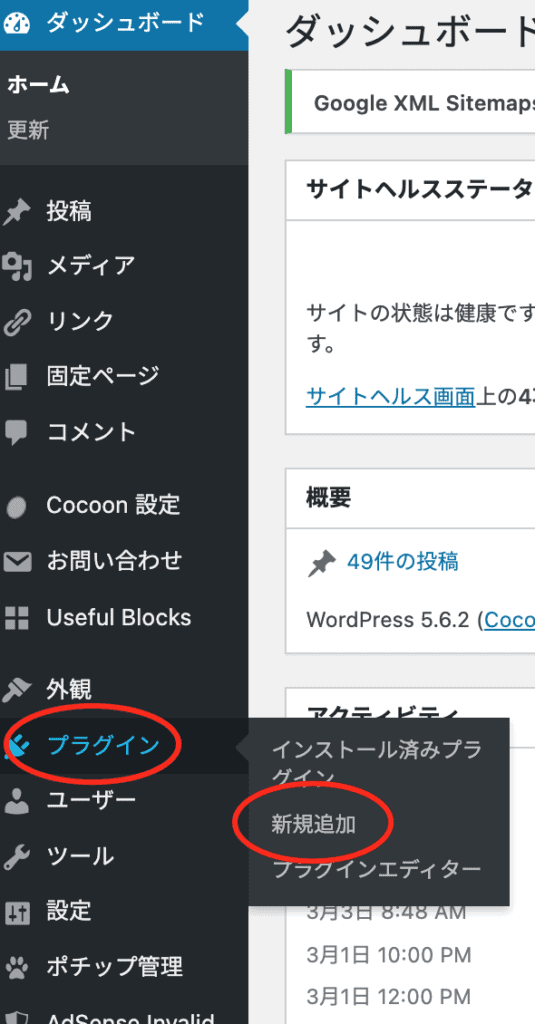
プラグインタブ内の[新規追加]をクリック
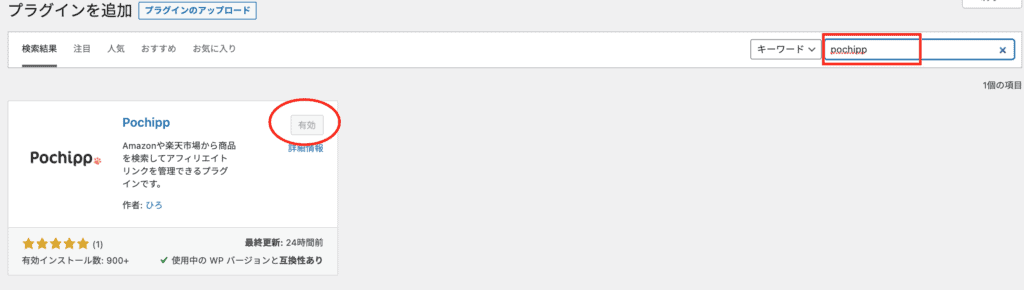
pochippと検索
[今すぐインストール]をクリック
(画像はすでにインストール済みのものです)
[有効化]をクリック

プラグイン一覧の中にPochippがあり
[無効化]ボタンがあれば使える状態になっています。
ポチップの設定
ポチップの設定方法を解説していきます。
最終目的は
・商品のリンクが自動作成される
・商品の検索ができるようになる
・自サイトに合ったデザイン設定
です。
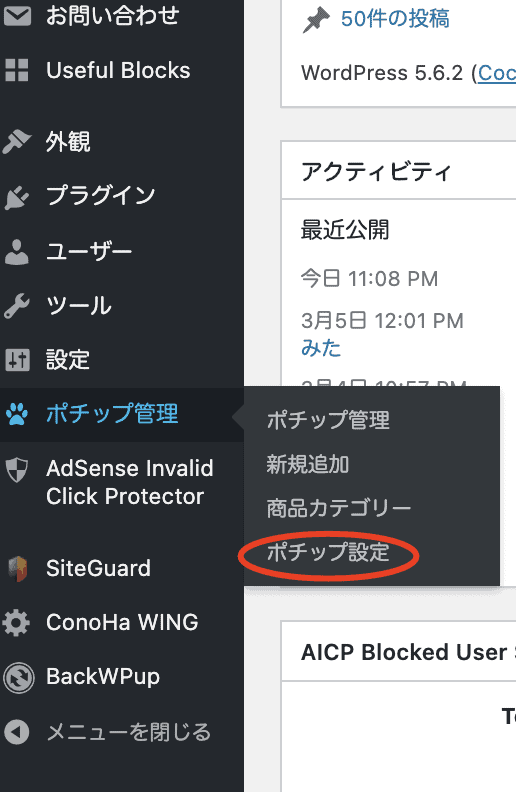
ポチップ管理タブ
[ポチップ設定]をクリック
基本的にはこのポチップ設定内で作業を進めていくことになります。
それ以外にAmazon、楽天、Yahoo!のサイト情報が必要なので
別タブや別ウインドウで開いておくとスムーズに行えると思います。
Amazonの設定
Amazonでの設定です。
商品リンクを貼れるようになる設定と
商品検索ができるようになるための設定です。
Amazon商品リンクの設定
Amazonの商品リンクを貼るためには
①Amazonのアカウント
②Amazonアソシエイトに登録
③トラッキングIDの取得/設定
が必要です。
①Amazonのアカウント取得
Amazonアカウントはすでに登録している人が多数かと思われるため割愛します。
②Amazonアソシエイト登録方法
②Amazonアソシエイト登録方法は別記事にまとめました。
ご参照ください。
>>>2021年版|Amazonアソシエイトの登録方法を解説
③トラッキングIDの取得/設定
“
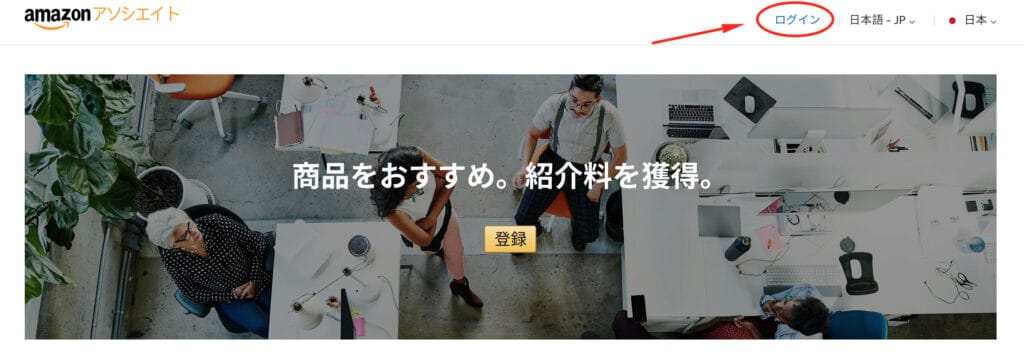
“
Amazonアソシエイトにログインします
“

“
右上のアドレスにカーソルを合わせる
[トラッキングIDの管理]をクリック
“
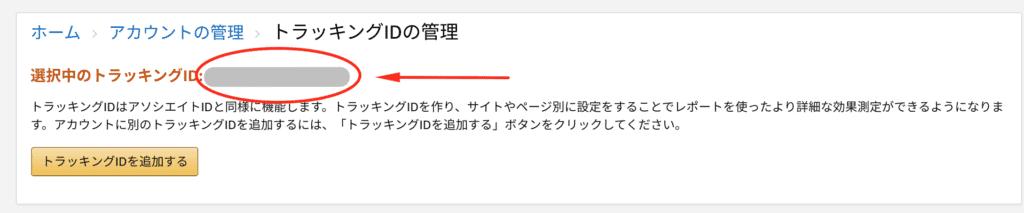
“
トラッキングIDをコピーする
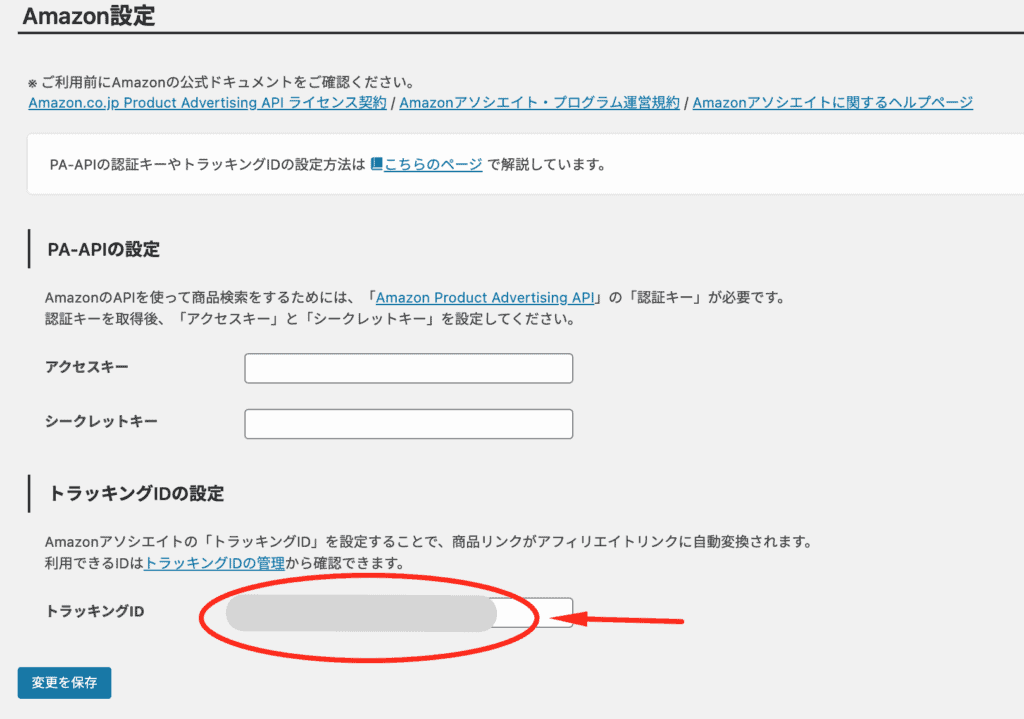
Amazonタブを選択
トラッキングID欄に貼り付ける
[変更を保存]をクリック
これでアフィリエイトリンクが
作れるようになります。
Amazon商品検索の設定
Amazonの商品検索は
PA-APIを設定
または
Pochipp-Assistの利用
で可能になります。
PA-APIの設定
すでにAmazonアソシエイトの審査通過をしている方は
PA-APIのアクセスキー、シークレットキー
を持っていると思うので設定していきます。
“
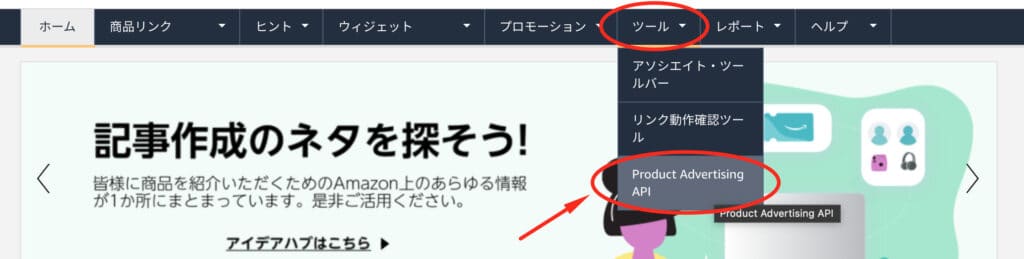
“
Amazonアソシエイトトップページ[ツール]タブ
[Product Advertising API]をクリック
“
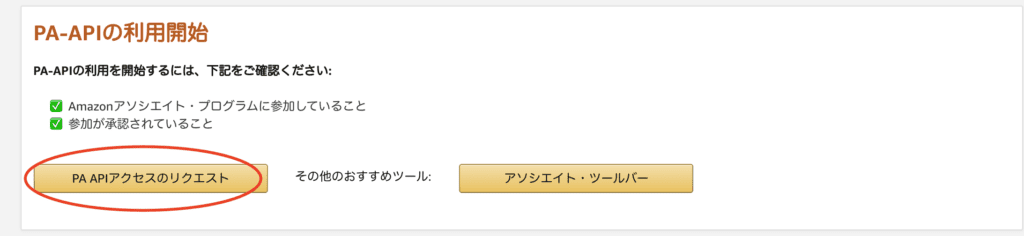
“
[PA-APIアクセスのリクエスト]
をクリック
“
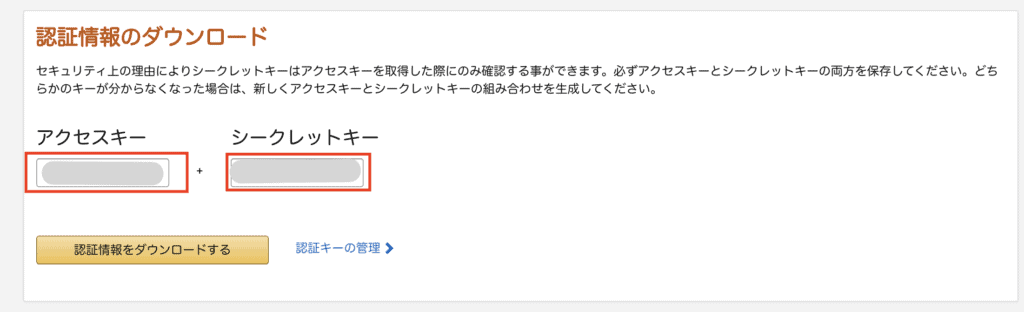
“
アクセスキー、シークレットキー
をコピー
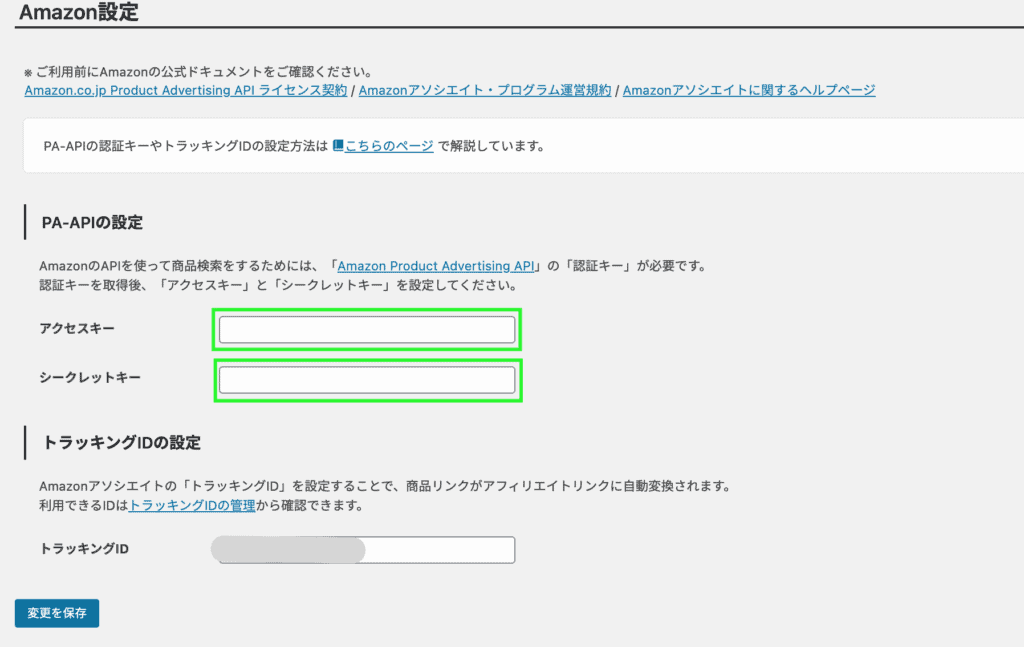
ポチップ設定のアマゾンタブ
アクセスキーとシークレットキーの欄に貼り付け
[変更を保存]をクリック
PA-APIが無いときはポチアシ!
Amazonアソシエイトの審査をまだ通過していない方は
PA−APIが発行されていません。
そんな方のために
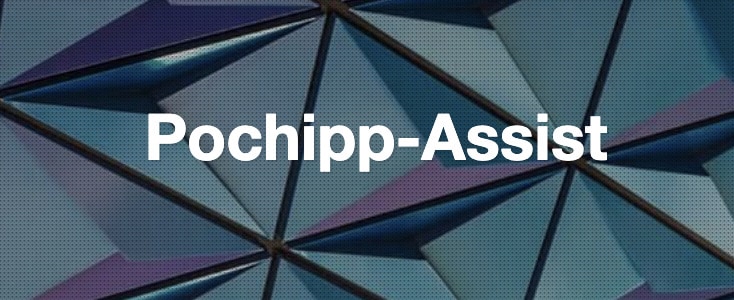
Pochipp-Assist
(略してポチアシ!)
というものがあります。
これを使えばPA-APIがなくてもAmazonの商品検索が可能です。
インストール手順を解説していきます。
“
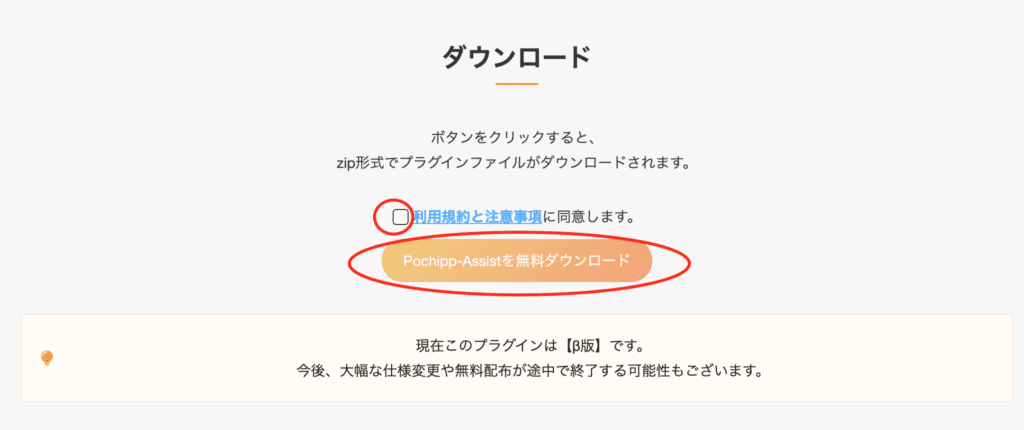
“
Pochipp-Assistのページに向かう
利用規約と注意事項を読んでチェック
[Pochipp-Assistを無料ダウンロード]をクリック
任意の場所に保存
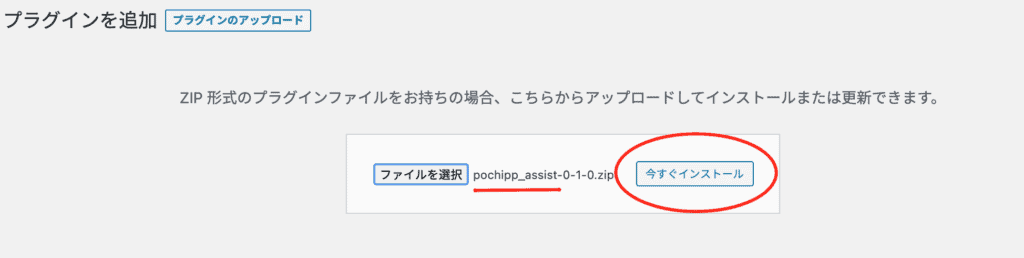
Pochipp-Assistのzipファイルを選択
[今すぐインストール]をクリック
有効化して完了です。
これでAmazonの商品検索ができるようになります。
Pochipp-Assistを利用していてAmazonアソシエイトの審査を通過したら
Pochipp-Assistの利用を止めてPA-APIを使ってください。
これでAmazonの設定はおしまいです。
楽天の設定
楽天は商品リンクの設定と商品検索の設定が分けられていません。
やることは
①楽天会員登録
②Rakuten Developersに登録
③アプリID、アフィリエイトIDを取得/設定
です。
①楽天会員登録
楽天会員登録の手順解説の記事を貼っておきます。
②Rakuten Developersに登録
Rakuten Developers登録の手順です。
“

“
Rakuten Developersに向かう
[アプリID発行]をクリック
ログインする
“
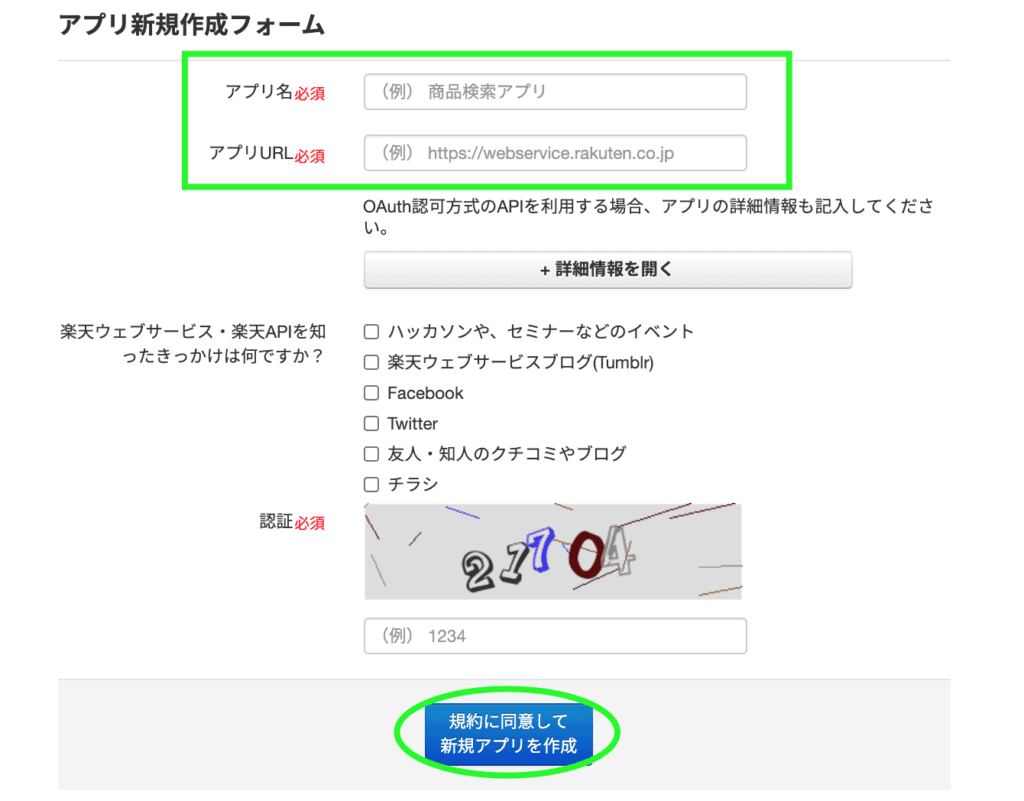
“
アプリ名にブログ名を入力
アプリURLにブログURLを入力
[規約に同意して新規アプリを作成]をクリック
“
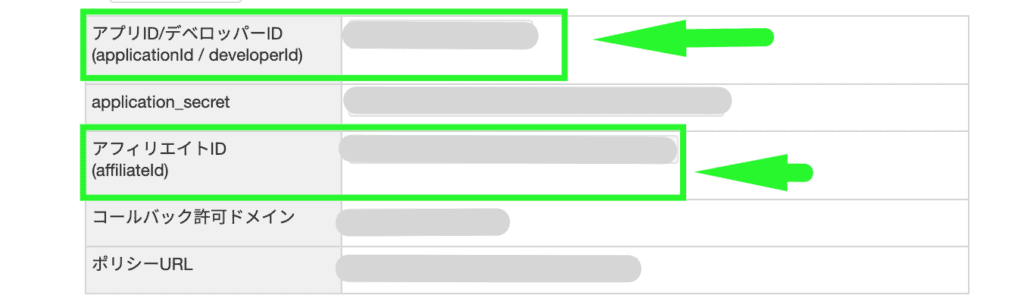
“
アプリIDとアフィリエイトIDをコピー
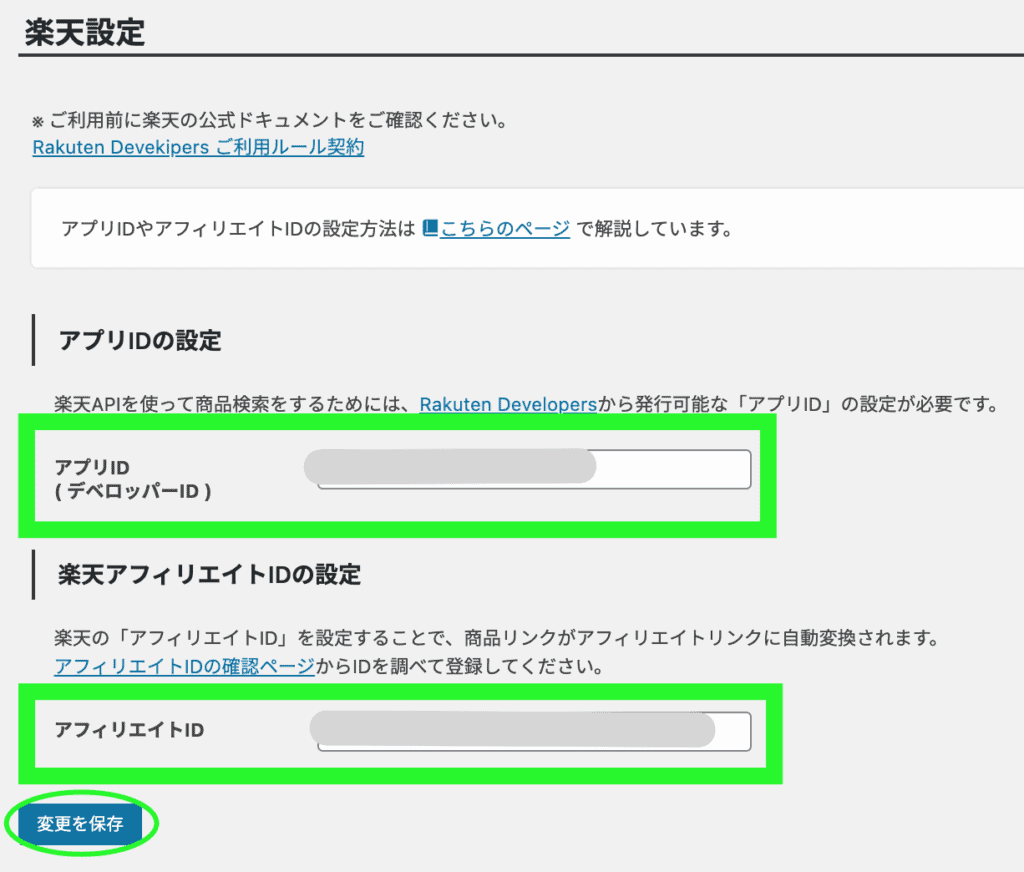
ポチップ設定の楽天市場タブを開く
アプリID、アフィリエイトIDを貼り付け
[変更を保存]をクリック
これで楽天の設定はおしまいです。
Yahoo!の設定
Yahoo!での設定です。
商品リンクを貼れるようになる設定と
商品検索ができるようになるための設定です。
Yahoo!商品リンクの設定
Yahoo!の商品リンクを貼るためには
①バリューコマースに登録
②LinkSwitchのvc_pidを取得
が必要です。
①バリューコマースに登録
バリューコマースへの会員登録が必要です。
登録手順は別の記事でまとめてあります。
>>>2021年|バリューコマースの登録審査〜使い方までを図解
②LinkSwitchのvc_pidの取得
“
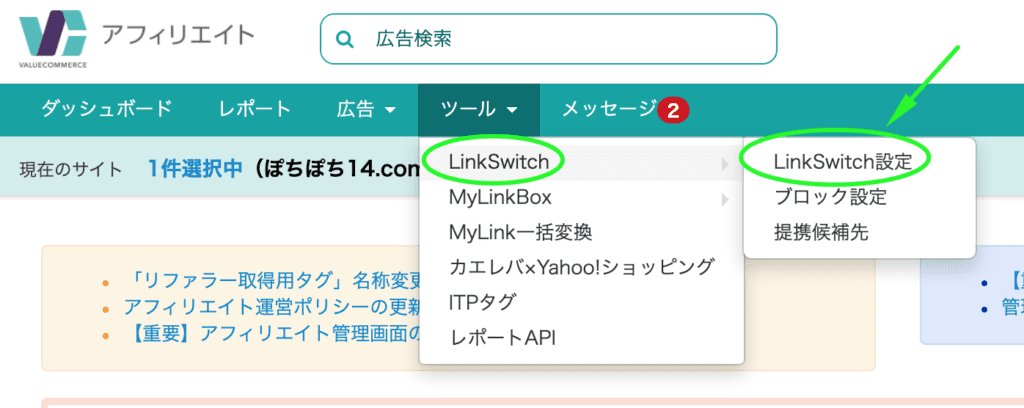
“
バリューコマースHPに向かう
ログインしてツールタブ内[LinkSwitch設定]をクリック
“
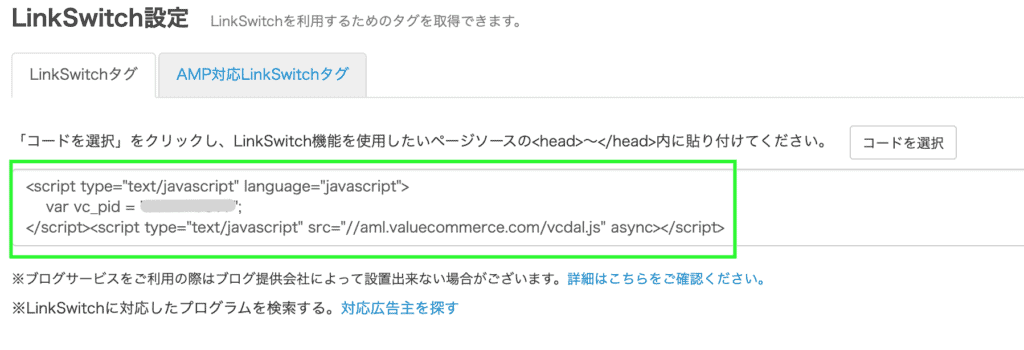
“
LinkSwitchタグの全部をコピー
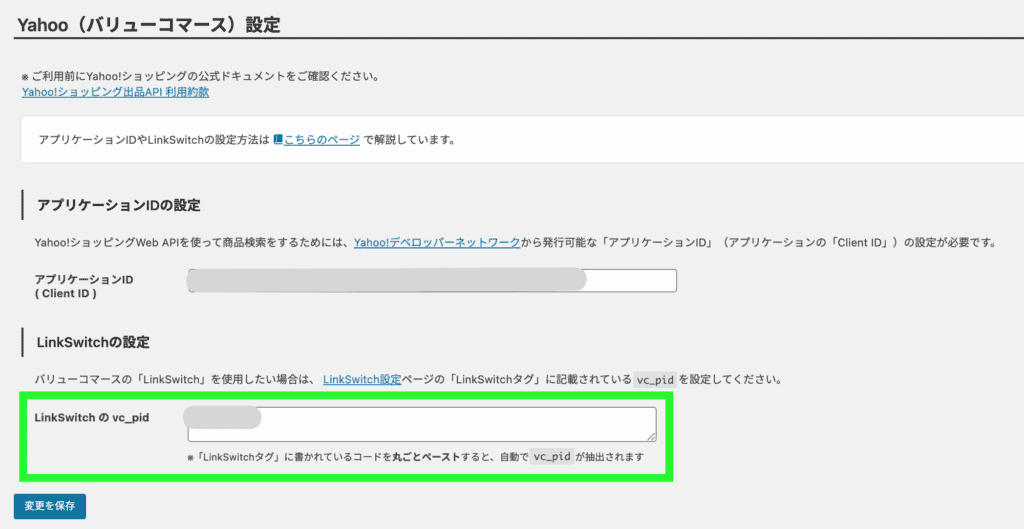
ポチップ設定のYahooショッピングタブを開く
LinkSwitchのvc_idに貼り付け
vc_idだけ貼り付けられる
これでYahoo!の商品リンクが貼れるようになります。
Yahoo!商品検索の設定
Yahoo!の商品検索は
Yahoo!デベロッパーネットワークに登録してClient IDの発行
が必要です。
“
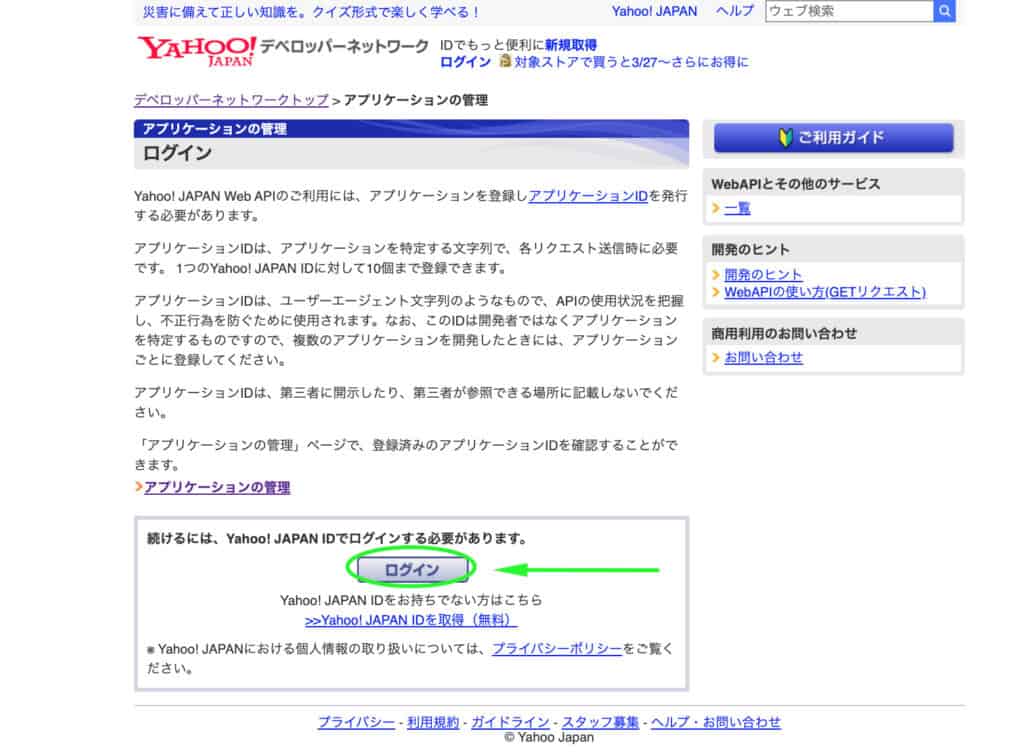
“
Yahoo!デベロッパーネットワークのHPにログイン
※Yahoo!のアカウントがない人は新規取得する必要があります
“
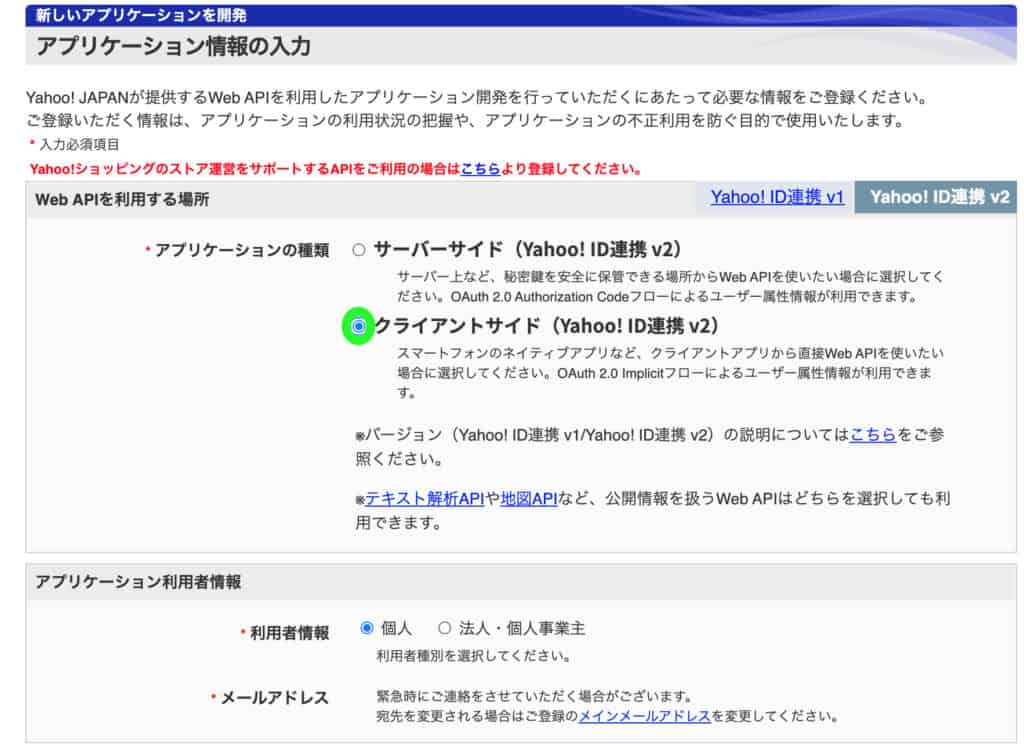
“
情報を入力する
アプリケーションの種類はクライアントサイドを選択
“
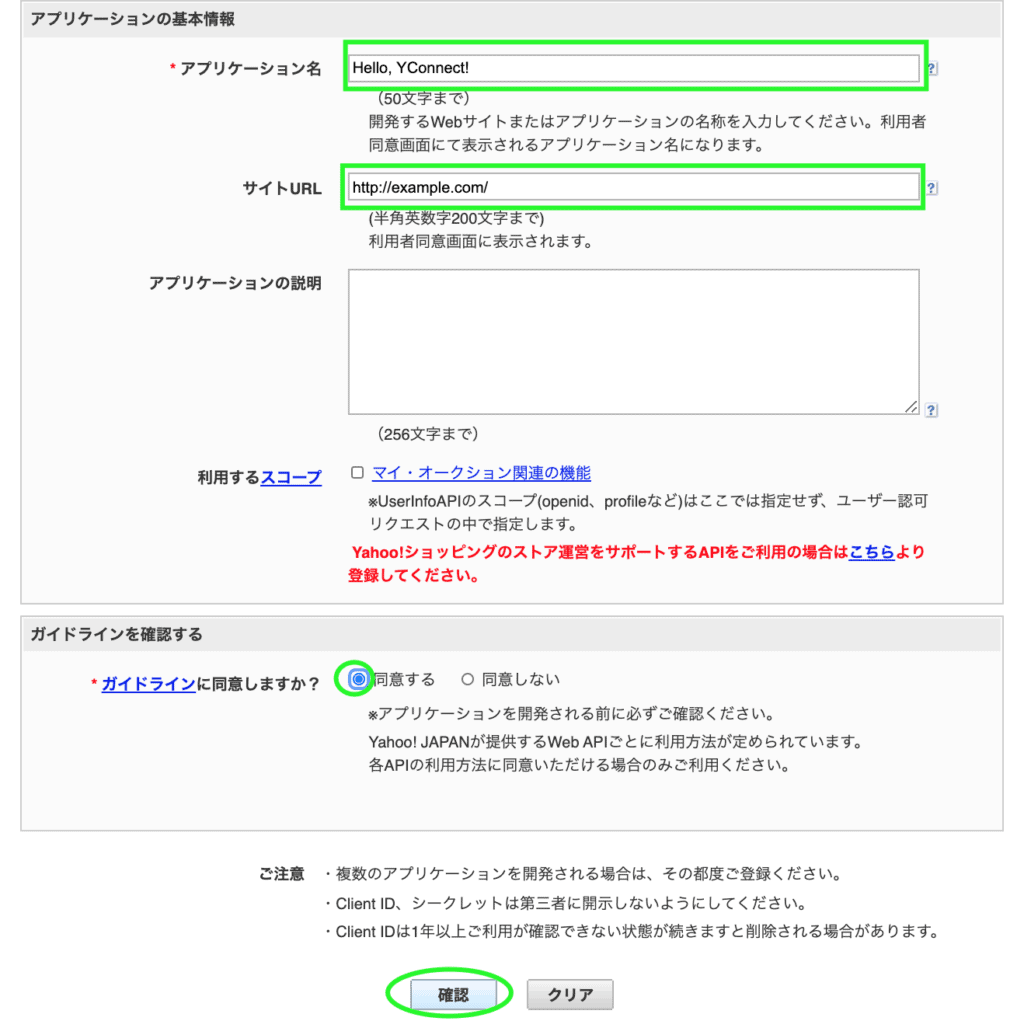
“
アプリケーション名にブログ名を入力
サイトURLにブログURLを入力
ガイドラインを読んで同意にチェック
[確認]をクリック
“
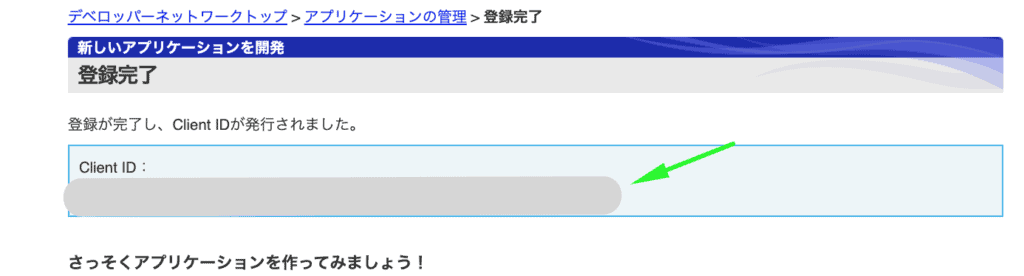
“
Client IDをコピー
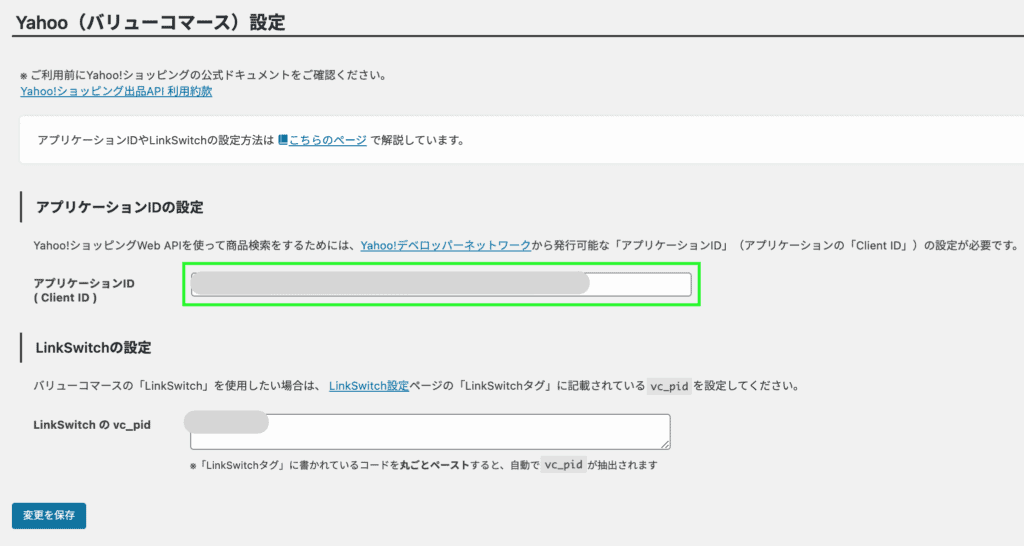
ポチップ設定のYahooショッピングタブを開く
アプリケーションID欄に貼付け
[変更を保存]をクリック
これでYahoo!の設定はおしまいです。
デザインの基本設定
最後に自身のサイトデザインに合うよう
ポチップのデザイン設定をしていきます。
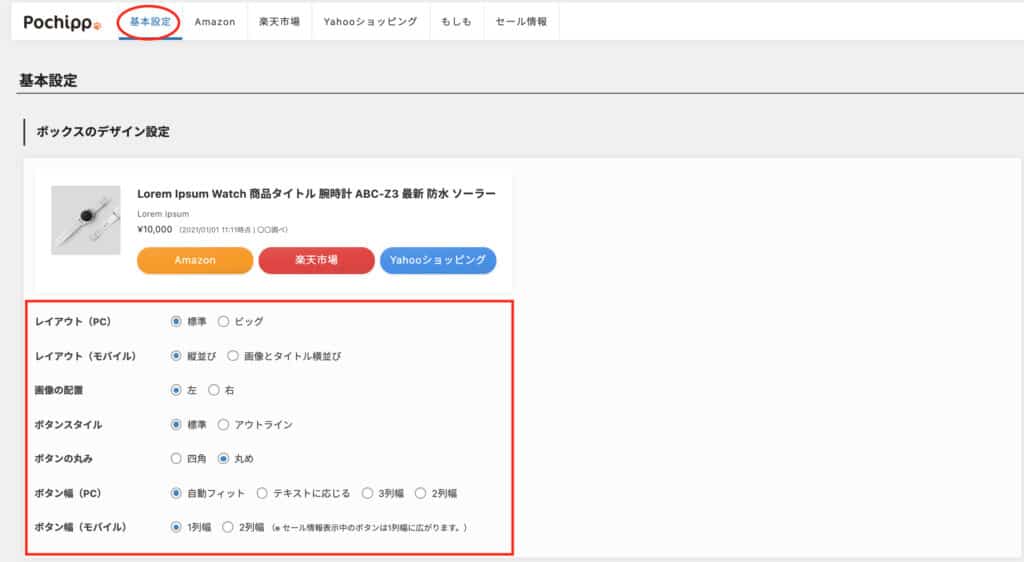
ボックスのデザイン設定
プレビューを見ながら好みのレイアウトに
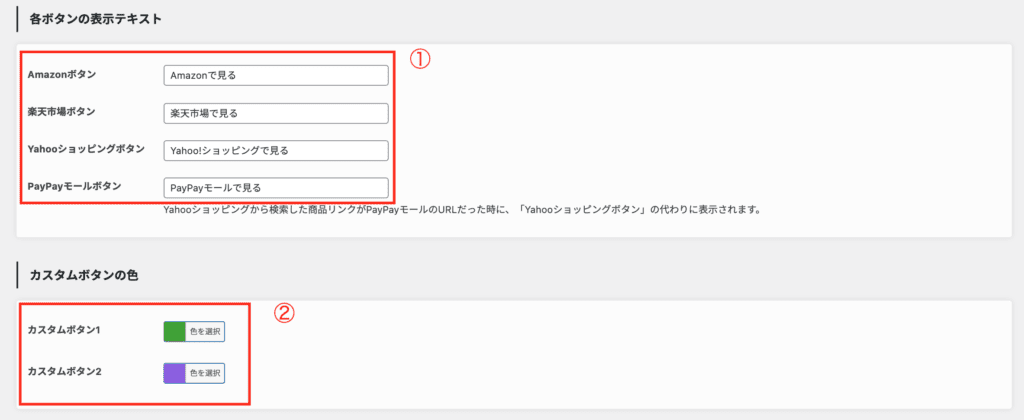
①ボタンのテキスト変更
プレビューに表示されませんが実際には変更される
②カスタムボタンの色設定
2つのカスタムボタンの色を設定できます
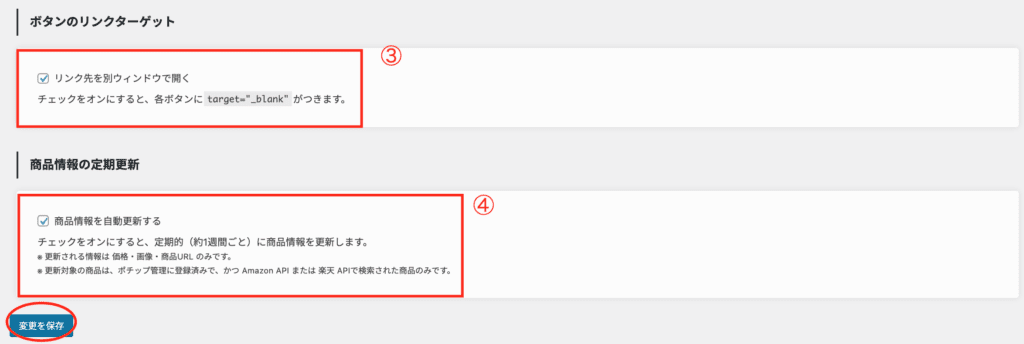
③リンク先を別ウインドウで開くかの設定
④商品情報の自動更新の設定
終わったら[変更を保存]をクリック
これでポチップのデザイン設定はおしまいです。
メリット・デメリット
私が感じているポチップのメリットとデメリットです。
○全サイトで商品リンクが貼れる
⇒他のツールは1つが商品リンク。それ以外は検索ページになってしまう
○アフィリエイトリンク作成時間の節約
⇒商品を検索、選択するだけでアフィリエイトリンクを作れてしまう
○Amazonアソシエイトの審査を通過しなくても商品検索ができる
⇒Pochipp-Assistの利用
○PayPayモールに自動で変換してくれる
⇒Yahoo!からの変換を勝手にやってくれる
△クラシックエディタに対応していない
△大手3サイトの商品リンクしか作れない
圧倒的にメリットのほうが大きいと感じています。
今後のアップデートで更に使いやすくなる将来性も含まれています。
動作環境
○WordPress5.6以上
○PHP7.0以上
○ブラウザ:Chrome,Firefox,Safari,Edge
(2021/5/13時点)
関連記事
◯実際の使い方はこちらの記事で解説しています
>>>リライト中
◯商品リンクを自動でもしもアフィリエイト経由に設定したい場合は
こちらの記事で解説しています
>>>リライト中
◯Rinker、カエレバからの乗り換えについては
こちらの記事で解説しています
>>>作成中
参考サイト
まとめ
非常に便利なアフィリエイトリンク作成ツール「ポチップ」を解説しました。
・アフィリエイト商品リンクが簡単に作れる
・Amazonアソシエイト審査通過をしていなくても商品検索が可能
・商品リンクを作成するともしもアフィリエイト経由のリンクを自動作成
・無料で使える
開発者紹介
ポチップの開発者ひろさん(@hiro_develop127)のご紹介です。
記事作成の際にロゴ画像の引用許可を貰うために
連絡したところ快くOKしてくださいました。
“

“
私達には到底理解できないスキルを持っておられることはもちろん
人柄も大変素晴らしい方でした。
かゆいところに手が届くような、ニーズに応えてくれる
ひろさんだと感じました。
素敵なツールありがとうございます。
たくさん使って成果を出せたらと思います。
最後までお読みいただきありがとうございました。
参考になれば幸いです。






コメント